|
Virginia

(Résultat réduit)
Pour le visualiser dans sa grandeur réelle, cliquer sur le tag.
**********
Cette création a été réalisée avec PSPX.
Il peut toutefois être fait avec les versions antérieures de
PSP.
Ce tutoriel est une création personnelle.
Toute ressemblance
n'est que pure coïncidence.
Il est strictement interdit de reproduire ce tutoriel sans ma
permission.
**********
Vous aurez besoin du matériel suivant pour faire ce
tutoriel
Filtres
* Cybia
- Screenworks
* Greg's
Factory Output Vol. II
* Simple
Pour télécharger ces filtres, cliquez ici
Installer les filtres dans le répertoire Plugins de votre choix
Matériel
* Tube - À placer dans le répertoire de votre choix
* Pinceaux - À placer dans le répertoire de votre choix.
* Étoile animé - À placer dans le répertoire de votre choix.
**
Le tube de la femme que j'ai
utilisé pour cette création est une création de Filly.
dont j'ai obtenu sa permission pour l'utiliser.
**
Il est
strictement
interdit
d'enlever la signature, de
renommer le tube ou de redistribuer ce tube sans son
autorisation.
Merci de respecter les conditions de Filly.
Merci Filly de me permettre d'utiliser tes magnifiques tubes
pour mes créations. :)
** Les calques de certains tubes
sont invisibles afin
de réduire le poids du fichier Matériel.
Les rendre visible à l'ouverture du tube. **
Il
est strictement interdit
d'enlever la signature, de renommer les tubes ou de redistribuer
les tubes sans l'autorisation écrite des créateurs de ces
tubes.
Merci de respecter leurs conditions d'utilisations.
**********
Télécharger le matériel ici
Attention
En cliquant sur le lien, vous
aurez une nouvelle fenêtre qui s'ouvrira.
Repérer dans la liste le fichier Matériel dont vous avez
besoin.
Cliquez dessus. Une autre fenêtre va s'ouvrir.
Dans le bas de la fenêtre, vous verrez un décompte de 10
secondes
Quand vous verrez le mot Download apparaître, cliquez dessus.
Télécharger le matériel du tutoriel.
**********
Sauvegardez souvent !
Vous êtes prêts ? Alors allons-y !
**********
Préparation.
Ouvrir votre tube.
À l'aide de la touche Shift et la lettre D de votre clavier,
faire une copie du tube. Fermer l'original.
Palette Styles et Textures.
Choisir une couleur pâle pour le Premier plan
et une couleur foncée pour l'Arrière-plan.
J'ai choisi la couleur #c9ccb7 pour la couleur pâle et la
couleur #67815c pour la couleur foncée.
Ouvrir la fenêtre de configuration de la couleur Premier plan
Onglet Dégradé.
Repérer le dégradé Premier plan-arrière-plan.
Configuration suivante :
Style Halo - Répétitions à 0 - Inverser
décoché.
Horizontal et vertical à 50
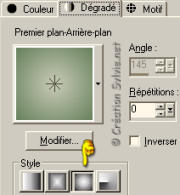
**********
Étape 1.
Ouvrir une nouvelle image 500 x 400 pixels, fond transparent.
Outil Pot de peinture.
Appliquer le dégradé dans la nouvelle image.
Effets - Modules externes - Cybia - Screenworks - Wire Cable
20
Étape 2.
Ouvrir une nouvelle image 253 x 297, fond transparent
Palette Styles et Textures
Ouvrir la fenêtre de configuration du dégradé
Style Linéaire - Angle à 145 - Répétitions à 5 - Inverser
décoché
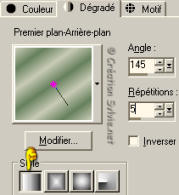
Outil Pot de peinture
Appliquer le dégradé dans la nouvelle image
Réglage - Flou - Flou gaussien
Rayon à 25
Effets - Modules externes - Cybia - Screenworks - Wire Cable
20
Étape 3.
Image - Ajouter des bordures - Symétrique coché
Taille à 2 pixels = Couleur foncée
Taille à 5 pixels = Couleur pâle
Sélectionner la bordure pâle
Effets - Modules externes - Cybia - Screenworks - Wire Cable
20
Effets - Modules externes - Greg's Factory Output Vol. II - Pool
Shadow
50 ~ 50 ~ 50 ~ 50 ~ 50 ~ 50 ~ 100 ~ 100
Garder la sélection
Étape 4,
Sélections - Inverser
Effets - Effets 3D - Découpe
10 ~ 10 ~ 75 ~ 30.00
Couleur de l'ombre = Couleur foncée
Effets - Effets 3D - Ombre de portée
2 ~ 2 ~ 85 ~ 8.00, couleur Noire
Répéter l'ombre de portée en changeant le vertical et
l'horizontal à
-2.
Sélections - Désélectionner tout
Étape 5.
Édition - Copier votre image
Retourner à votre tag
Édition - Coller comme nouveau calque
Ne pas déplacer. Il est au bon endroit
Effets
- Effets 3D - Ombre de portée
2 ~ 2 ~ 85 ~ 25.00, couleur Noire
Répéter l'ombre de portée en changeant le vertical et
l'horizontal à
-2.
Étape 6.
Aller à votre tube
Édition - Copier
Retourner à votre tag
Édition - Coller comme nouveau calque
Redimensionner le tube pour qu'il entre bien dans l'image du
milieu
Vous assurez que Redimensionner tous les calques est
décoché.
Comme ceci :

Effets
- Effets 3D - Ombre de portée
-2 ~ -2 ~ 85 ~ 10.00, couleur Noire
Calques - Fusionner - Tous aplatir
Étape 7.
Image - Ajouter des bordures - Symétrique coché
Taille à 2 pixels = Couleur foncée
Taille à 5 pixels = Couleur pâle
Sélectionner la bordure pâle
Effets - Modules externes - Cybia - Screenworks - Wire Cable
20
Effets - Modules externes - Greg's Factory Output Vol. II - Pool
Shadow
50 ~ 50 ~ 50 ~ 50 ~ 50 ~ 50 ~ 100 ~ 100
Garder la sélection
Étape 8.
Sélections - Inverser
Effets - Effets 3D - Découpe
10 ~ 10 ~ 75 ~ 30.00
Couleur de l'ombre = Couleur foncée
Effets - Effets 3D - Ombre de portée
2 ~ 2 ~ 85 ~ 8.00, couleur Noire
Répéter l'ombre de portée en changeant le vertical et
l'horizontal à
-2.
Sélections - Désélectionner tout
Étape 9
Outil Pinceau
Repérer le pinceau hbgbrush-old212 004
Taille à 200
Calques - Nouveau calque raster
Appliquer le pinceau dans le coin supérieur droit de votre tag
avec le deuxième dégradé.
Image - Miroir
Effets - Modules externes - Simple - Top Left Mirror
Vous verrez les autres coins se placer tout seul.

Effets
- Effets 3D - Ombre de portée
2 ~ 2 ~ 85 ~ 2.00, couleur #404040
Répéter l'ombre de portée en changeant le vertical et
l'horizontal à
-2.
Étape 10.
Calques - Nouveau calque raster
Outil Pinceau
Repérer le pinceau hbgbrush-old211 010
Dans la barre d'outil du pinceau,
changer la taille à 200
et mettre la rotation à 90.
Appliquer le pinceau au dessus de l'image centrale
Effets
- Effets 3D - Ombre de portée
2 ~ 2 ~ 85 ~ 2.00, couleur #404040
Calques - Dupliquer
Image - Renverser
Étape 11
Calques
- Nouveau calque raster
Outil Pinceau
Repérer le pinceau hbg2003_lines2 002
Taille à 200
Appliquer le pinceau au dessus de l'image centrale
Effets
- Effets 3D - Ombre de portée
2 ~ 2 ~ 85 ~ 2.00, couleur #404040
Calques - Dupliquer
Image - Miroir
Étape 12
Ajouter votre signature
Calques - Fusionner - Fusionner les calques visibles.
Si vous ne voulez pas ajouter la petite animation,
redimensionner votre tag si nécessaire et
l'enregistrer
en format
JPG, compression à 25.
Pour l'animation c'est par ici. :)
Étape 13.
Redimensionner le tag à 90%
Édition - Copier le tag
Ouvrir Animation Shop
Édition - Coller comme nouvelle animation
Étape 14.
Fichier Ouvrir
Aller jusqu'au dossier où vous avez enregistré le fichier
starglo1
L'ouvrir dans Animation Shop
L'étoile à 5 images.
Il faut donc que le tag est 5 images également
Étape 16.
Retourner à votre tag
Édition - Coller 4 fois le tag après l'image active
Édition - Sélectionner tout.
Édition - Propager le collage
Retourner à l'étoile
Édition - Sélectionner tout
Édition - Copier
Retourner à votre tag
Vous assurez de bien voir votre première image du tag
Édition - Coller dans l'image active
L'étoile apparaîtra au bout de votre souris
Placer la première étoile comme ceci :

Édition - Coller à nouveau dans l'image active
Placer la deuxième étoile comme ceci :

Visionner votre tag
Si vous n'êtes pas satisfait de l'emplacement des étoiles
faire Édition Annuler et recommencer
Voilà
votre tag animé est terminé.
Attention
Une animation peut parfois être lourde à
l'enregistrement,
vérifier le poids de votre tag ici

Si vous le trouvez trop lourd, le redimensionner.
J'espère que vous avez aimez faire ce tutoriel.
**********
Autres résultats
Les deux résultats
sont de Virginia
qui a eu la gentillesse de tester ma création.
Merci Virginia. :)

Précédent- Suivant
**********

Retour au menu Mes Tutoriels
Retour au menu principal

(Pour m'écrire, cliquez sur ce logo)

Tous droits réservés © 17-07-2006
|